7.3.13 扫掠曲面
使用 命令可以通过已知的轮廓曲线、脊线和引导线创建曲面。下面通过图7.3.46所示的实例,说明创建扫掠曲面的操作过程。
命令可以通过已知的轮廓曲线、脊线和引导线创建曲面。下面通过图7.3.46所示的实例,说明创建扫掠曲面的操作过程。
Step1.打开文件D:\cat2014.8\work/ch07.03.13\Styling_Sweep.CATPart。
Step2.选择命令。选择下拉菜单


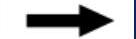
 命令,系统弹出图7.3.47所示的“样式扫掠”对话框。
命令,系统弹出图7.3.47所示的“样式扫掠”对话框。

图7.3.46 扫掠曲面
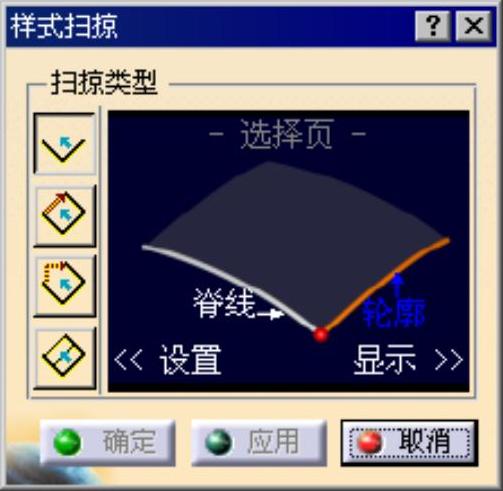
图7.3.47 “样式扫掠”对话框
图7.3.47所示“样式扫掠”对话框中部分选项的说明如下。
●  按钮:用于使用轮廓线和脊线创建简单扫掠。
按钮:用于使用轮廓线和脊线创建简单扫掠。
●  按钮:用于使用轮廓线、脊线和引导线创建扫掠和捕捉。在此模式中,轮廓未变形且仅在引导线上捕捉。
按钮:用于使用轮廓线、脊线和引导线创建扫掠和捕捉。在此模式中,轮廓未变形且仅在引导线上捕捉。
●  按钮:用于使用轮廓线、脊线和引导线创建扫掠和拟合。在此模式中,轮廓被变形以拟合引导线。
按钮:用于使用轮廓线、脊线和引导线创建扫掠和拟合。在此模式中,轮廓被变形以拟合引导线。
●  按钮:用于使用轮廓线、脊线、引导线和参考轮廓创建近轮廓扫掠。在此模式中,轮廓被变形以拟合引导线,并确保在引导线接触点处参考轮廓的G1连续。
按钮:用于使用轮廓线、脊线、引导线和参考轮廓创建近轮廓扫掠。在此模式中,轮廓被变形以拟合引导线,并确保在引导线接触点处参考轮廓的G1连续。
Step3.定义轮廓。在绘图区选取图7.3.46a所示的曲线1为轮廓曲线。
Step4.定义脊线。在对话框中单击“脊线”字样,然后在绘图区选取图7.3.46a所示的曲线2为脊线。
Step5.单击 按钮,完成扫掠曲面的创建,如图7.3.46b所示。
按钮,完成扫掠曲面的创建,如图7.3.46b所示。
说明:
● 用户可以通过单击“设置”字样对扫掠曲面的“最大偏差”和“阶次”进行设置。
● 用户可以通过单击“显示”字样对扫掠曲面的“限制点”“信息”和“移动框架”等参数进行设置。其中该命令为“移动框架”提供了4个子命令,分别为 命令、
命令、 命令、
命令、 命令和
命令和 命令。
命令。 命令:表示在扫掠过程中,轮廓沿着脊线做平移运动。
命令:表示在扫掠过程中,轮廓沿着脊线做平移运动。 命令:表示轮廓沿脊线外形扫掠并保证它们的相对位置不发生改变。
命令:表示轮廓沿脊线外形扫掠并保证它们的相对位置不发生改变。 命令:表示轮廓沿着指南针方向做平移扫掠。
命令:表示轮廓沿着指南针方向做平移扫掠。 命令:表示轮廓沿着指南针方向做平移扫掠,并确保与脊线始终不变的相切位置。
命令:表示轮廓沿着指南针方向做平移扫掠,并确保与脊线始终不变的相切位置。
